DiskSavvy analyserer NAS-lagringsenheder, lokalt og netværksdiskplads
Vil du vide, hvilke lokale eller fjerndrev og -mapper der tager mere plads og analyserer diskpladsallokeringsrapporten efter forskellige parametre? Prøv det DiskSavvy. Det er et avanceret diskpladsanalyseværktøj med mange funktioner til at give en dybdegående fil / mappe og diskpladsanalyserapport. I fortiden har vi vist nogle pæne diskpladsanalysatorer med stort fokus var at udføre hurtig analyse af specificerede placeringer med øjen-slik-UI, et fremtrædende eksempel er Disk Space Fan. DiskSavvy udnytter mere af at give brugeren indsigt i det rum, der forbruges af mapper og drev. Det, der adskiller det fra tidligere dækkede værktøjer, er det faktum, at det kan analysere diskplads ved hjælp af flere parametre, herunder udvidelse, filstørrelse, adgangstid, Ændringstid, Brugernavn, Type og så videre, med en mulighed for at generere rapport i både cirkeldiagram og søjlediagram til visuelt at analysere diskplads med en hvilken som helst af de valgte parameter.
DiskSavvy er også indlæst med nogle nyttige plugins til at oprette diskpladsklassificeringsrapport til udfører enkle handlinger som kopiering, flytning og slet af mapper hurtigt i henhold til det forbrugte plads.
For at begynde at analysere mapper og diske skal du klikke på Analysér-knappen på værktøjslinjen for at specificere placeringer (lokal og fjern), diske og mapper. Før du klikker på knappen Start, skal du flytte til fanen Ekskluder og Indstillinger for at ekskludere de specielle placeringer, som du ikke ønsker der skal analyseres og indstille behandlingshastighed, resulterende rapporttitel og metode (Sekventiel eller Parallel) henholdsvis.


Når indstillingerne er på plads, skal du klikke på Start for at begynde at analysere diskpladsen. Mens analysen udføres, viser den antallet af samlede filer sammen med den samlede plads på valgte placeringer, behandlingstid og den samlede ydelse af analysedriften.

Når analysen er afsluttet, viser den alle de underliggende mapper med histogrammer, der viser den samlede plads, der er forbrugt af hver mappe. Fra nederste rude skal du klikke på rullemenuen for at kategorisere den listede mappe efter ovennævnte parametre.
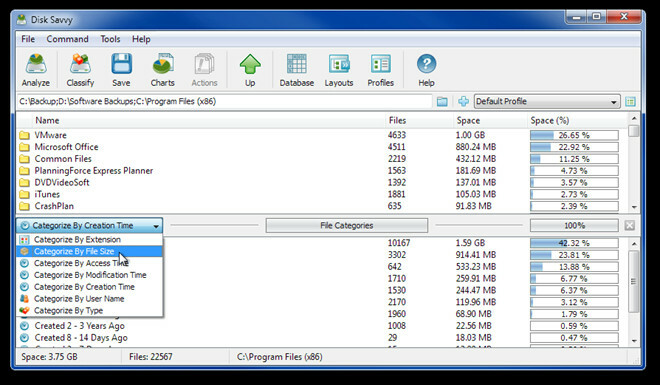
Programmet leveres med forskellige klassificeringsplugins til klassificering af de mapper, som du har analyseret. Klik på Klassificer på hovedværktøjslinjen, vælg plugin og tryk på OK for at se klassificeringsrapporten. Derudover kan du med det samme oprette sikkerhedskopi eller flytte de heftige mapper fra det originale sted til et eksternt lagringsdrev, se klassificering i kortform og slette de valgte mapper.
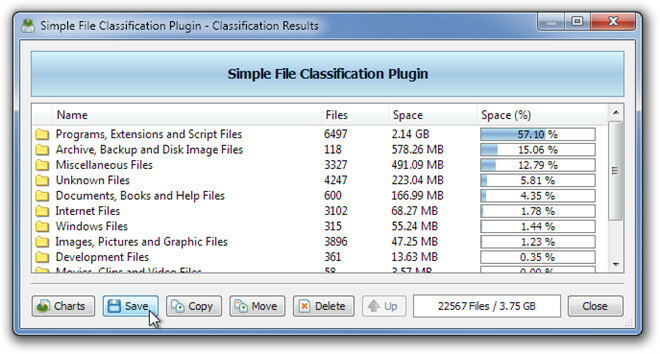
Når man vender tilbage til hovedgrænsefladen, kan den detaljerede rapport om diskanalyse vises ved at klikke på kortknappen. Du kan kopiere rapporten til udklipsholder for at dele den med andre, visuelt scanne pladsforbruget efter diskplads og antal filer pr. Bibliotek og skifte mellem cirkel og søjlediagram.

Den gratis version er begrænset til 100.000 filer eller 1 TB lagerplads. Pro-versionen kan fjerne denne begrænsning og koster $ 10. Det fungerer på Windows XP, Windows Vista og Windows 7.
Download DiskSavvy
Søge
Seneste Indlæg
Et hurtigt overblik over Windows 8-låseskærm
Inspireret fra Windows Phone 7 Metro UI er Windows 8 Lock Screen op...
Der blev ikke fundet nogen WiFi-netværk i Windows 10 [FIXED]
WiFi-netværk, som du automatisk ser på listen over tilgængelige net...
Windows 8 PC-indstillinger [Komplet vejledning]
PC-brugere har længe brugt Kontrolpanel som hub til kontrol af dere...


![Der blev ikke fundet nogen WiFi-netværk i Windows 10 [FIXED]](/f/dc35347d9535a409e9713a3dde5c28d6.jpg?width=680&height=100)
![Windows 8 PC-indstillinger [Komplet vejledning]](/f/b5924e5fe9048510a9e2dd90a9ab07e9.jpg?width=680&height=100)